În continuare aveți prezentați pașii necesari pentru a configura un cont de email în Outlook 2007.
Înainte de a începe, asigurați-vă că aveți un cont de email valid și ați colectat toate datele necesare: numele de utilizator pentru contul de email, parola contului, adresa serverului IMAP/POP și SMTP. Spre exemplu dacă aveți domeniul cu numele domeniu.ro și un cont de email, în forma "utilizator@domeniu.ro", numele de utilizator va fi utilizator@domeniu.ro, iar adresele serverelor "mail.domeniu.ro", atât pentru IMAP/POP cât și pentru SMTP.
1. Selectați "Tools" » "Account Settings..."
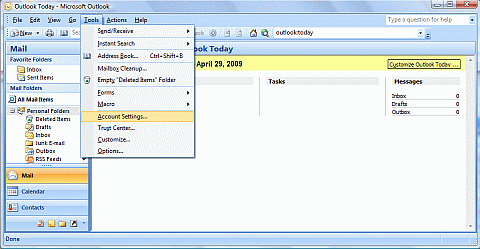
2. Selectați "New..." pentru a configura un cont nou.
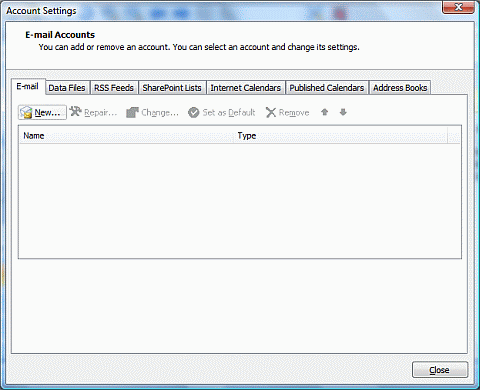
3. Selectați "Internet E-mail" și dați "Next".
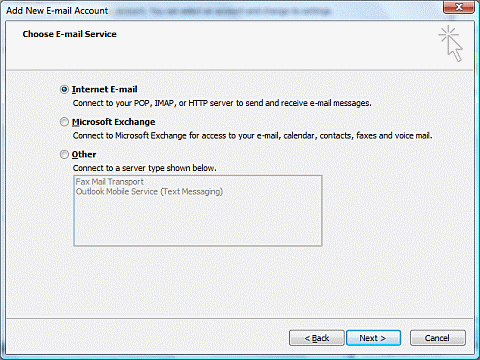
4. Selectați "Manually configure server settings or additional server types" și dați "Next".
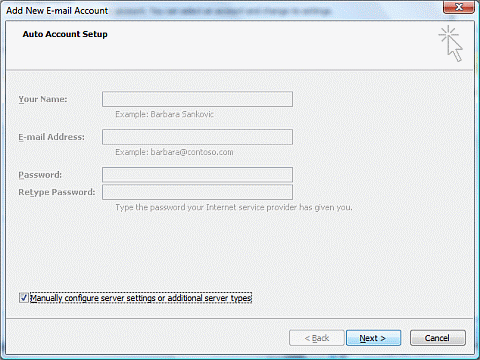
5. În câmpul Your Name introduceți numele dumneavoastră, iar la Email Address adresa dvs de email. La Account Type selectați POP3, dacă doriți descărcarea mesajelor local (atenție: implicit acestea vor fi șterse de pe server), sau IMAP, dacă doriți păstrarea mesajelor pe server (pentru a avea acces la mesaje din mai multe locații).
În câmpul Incoming mail server și câmpul Outgoing mail server introduceți adresa serverului de email (sub forma mail.domeniu.ro, unde domeniu.ro trebuie înlocuit cu numele domeniului pe care aveți contul de email). În câmpul User Name introduceți adresa dumneavoastră de email, iar la Password parola respectivă.
Selectați "More Settings ...".
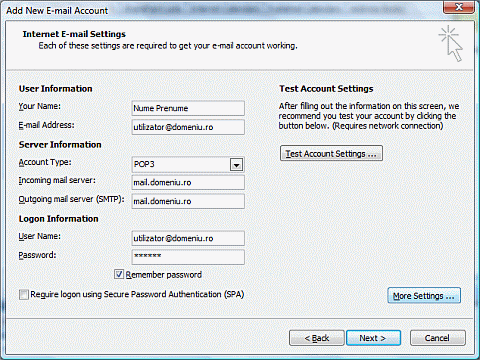
6. Selectați tabul "Outgoing Server" și marcați "My outgoing server (SMTP) requires authentication". Selectați "OK" și "Next".
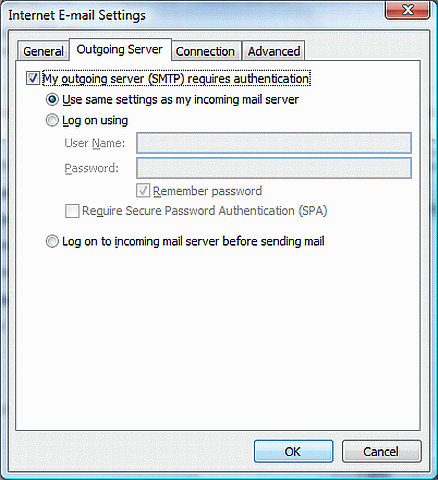
7. Selectați "Finish".
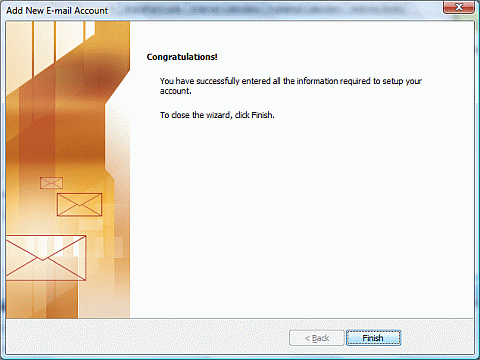
După completarea acestor pași ar trebui să aveți un cont de email funcțional.
